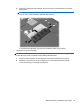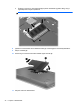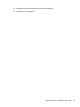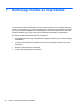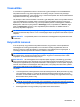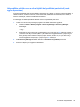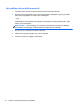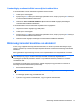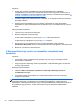Getting Started Compaq Notebook - Windows 7
A számítógép rendszerindítási sorrendjének módosítása
A rendszerindítási sorrend módosítása helyreállító lemezek esetén:
1. Indítsa újra a számítógépet.
2. Nyomja meg az esc billentyűt a számítógép újraindítása során, majd nyomja meg az f9 billentyűt
a rendszerindítási beállítások eléréséhez.
3. Válassza az Internal CD/DVD ROM Drive (Belső CD-/DVD ROM-meghajtó) lehetőséget a
rendszerindítási beállítások ablakában.
A rendszerbetöltési sorrend módosítása helyreállító flash meghajtóhoz:
1. Helyezze be a flash meghajtót egy USB-portba.
2. Indítsa újra a számítógépet.
3. Nyomja meg az esc billentyűt a számítógép újraindítása során, majd nyomja meg az f9 billentyűt
a rendszerindítási beállítások eléréséhez.
4. Válassza a flash meghajtó lehetőségét a rendszerindítási beállítások ablakában.
Biztonsági másolat készítése az adatokról
Fontos, hogy a fájljairól biztonsági másolatot készítsen, és minden új szoftvert biztonságos helyen
tároljon. Ajánlott az új szoftverek és fájlok telepítését követően rendszeresen biztonsági másolatokat
készítenie.
Minél gyakrabban végez biztonsági mentést, annál naprakészebben lesz helyreállítható a rendszer.
MEGJEGYZÉS: A rendszert a legutóbbi biztonsági mentésből kell helyreállítani, ha a számítógépet
vírus támadja meg, vagy a rendszer valamelyik fontosabb összetevője meghibásodik. A
számítógépes problémák javításához először a helyreállítással érdemes próbálkozni a rendszer
visszaállítása előtt.
Az adatokat opcionális külső merevlemezre, hálózati meghajtóra vagy lemezekre is mentheti. A
biztonsági mentések készítésének javasolt ideje:
●
Előre beállított időközönként
TIPP: Állítson be emlékeztetőket, amelyek rendszeresen figyelmeztetik a biztonsági mentésre.
●
A számítógép javítása vagy visszaállítása előtt
●
Új szoftver vagy hardver hozzáadásakor, vagy a meglévők módosításakor
Biztonsági másolat készítése az adatokról 41